

作者: Gina Barrow, 最新更新: 2019年6月16日
当你的Mac硬盘空间几乎全部清理文件和文件夹一个接一个是一件麻烦事。 这将花费大量的时间和精力。 此外,使用Mac上可能拥有的所有文件数量,浏览杂乱,旧的和不必要的文件将会非常困难。 因此,最好的解决方案是进行出厂重置。 它会 从Mac硬盘中释放空间 容易。
杂乱的文件,旧文件,无用的文件或任何你想要标记的文件是你可能想要进行工厂重置的原因。 您的Mac硬盘驱动器即将满载,其性能开始变慢。
所以, 如何将Mac重置为出厂设置? 你将如何在任何时候都保持高性能的Mac表现? 如何防止堆积Mac硬盘中的文件?
现在就会回答这些问题和其他问题。 请继续阅读,让我们开始清理并提升您的Mac。
部分1:如何手动将Mac重置为出厂设置?第2节:如何始终保持高水平的Mac性能?第3节:结束
人们也读你如何加速你的Mac?17为什么你的Mac运行缓慢的原因!
在销售之前进行出厂重置,放弃Mac或尝试增加和释放Mac硬盘上的空间是必要的。 如果您的Mac上仍有帐户登录,这可以避免身份盗用。 重置还可以释放Mac硬盘上的空间。 让你的Mac成为全新的。
按照以下步骤手动将Mac重置为出厂设置。
步骤1:重新启动你的Mac。 在按下之前等待启动声音 COMMAND按钮和R键 一起。 这会将您的Mac设置为恢复模式。
步骤2:将Mac设置为恢复模式后,屏幕将闪烁macOS Utilities或OS X Utilities。 点击 磁盘工具.
步骤3: 选择Mac驱动器或Mac驱动器的名称。 单击“擦除”按钮。
步骤4: 根据您的喜好标记已擦除的驱动器。 对于格式,请单击并下拉下拉菜单。 从下拉列表中单击OS X Extended(Journaled),然后选择Erase。
注意NOTE: 单击“擦除”按钮后,它将从Mac中删除所有内容。
另一个 提醒, 如果设置是为您自己设置的,您可能需要安装Mac OS X.只需返回“Mac OS Utilities”,然后单击Install Mac OS X.等待几分钟。 安装完成后,Mac将自动重启。

重置工厂后,您的Mac现在可以像全新的那样平稳,快速地运行。 但是在使用期间,如果你不进行定期清理,它将再次开始变得迟缓。
定期清理并检查硬盘状态对于防止堆积不需要的文件非常重要。 那么,你会如何定期清理? 你需要很长时间吗?
为了便于清理和更快地完成工作,请使用 PowerMyMac by FoneDog。 只需点击几下,它就会破坏你不需要的所有杂乱,旧,大,重复和其他文件。 此外,这个功能强大的工具不仅更清洁。 它可以从CPU,内存和硬盘检查您的Mac状态。
FoneDog的PowerMyMac还可以加密您的文件,隐藏文件和碎化文件。 它还具有查找和搜索存储在Mac上的重复文件和照片的功能。
除了这些功能,您还可以使用PowerMyMac完全卸载应用程序。 请记住,将应用程序直接拖到您的容器中并不是卸载它的正确方法。 这种拖动方法将留下杂乱和相关的文件。 但是使用PowerMyMac卸载程序功能,您现在可以使用其关联文件完全删除应用程序。
FoneDog PowerMyMac具有更多功能。 在Mac上清理垃圾箱不仅仅是普通的清洁工具。 PowerMyMac是一款多功能的工具。 您可以清理,增强,设置隐私,甚至检查Wi-Fi的详细信息和状态。 是的,你没有看错。 您可以使用FoneDog的PowerMyMac测试Wi-Fi连接的速度。
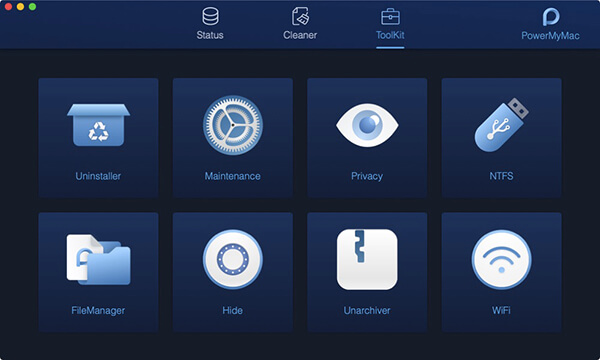
因此,如果您希望让Mac保持平稳运行并加快速度,PowerMyMac可以解决您的问题。 它将像全新的一样保持Mac的性能。 只需点击几下功能,工厂重置甚至不能释放空间并修复性能低下的Mac。
进行恢复出厂设置应该是Mac硬盘空闲空间的最后手段。 此过程将完全消除您的Mac数据。 恢复出厂设置后,它将为您留下空白的Mac。 所以基本上,你将从划痕开始。
但是,如果您打算出售或放弃,那么可以进行出厂重置。 但是,如果您只是想释放空间或修复性能较差的Mac,那么PowerMyMac可以完成这项工作。
注意执行恢复出厂设置意味着完全删除Mac硬盘上存储的所有数据。 因此,您必须记住在继续之前备份重要数据或文件。 但是,如果您要出售或赠送Mac,则无需备份。
如果您经常清理Mac,则无需工厂重置这两个原因中的任何一个。 定期清理Mac对于始终保持其性能平稳至关重要。 允许不需要的和无用的文件堆积起来可能会导致Mac性能低迷且滞后。 它还可以轻松填充Mac硬盘空间。
另外一个事实是,通过将每个应用程序直接拖到垃圾箱来卸载应用程序会留下混乱和相关的文件。 这种拖动方法也可能有助于填充Mac硬盘空间。 如果你已经这么做了很长时间,那么杂乱的文件肯定会存储在你的Mac硬盘中。 占用你硬盘的空间。
发表评论
评论
热门文章
/
有趣乏味
/
简单困难
谢谢! 这是您的选择:
Excellent
评分: 0 / 5 (基于 0 评级)